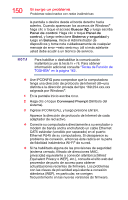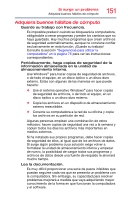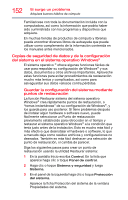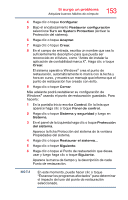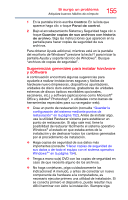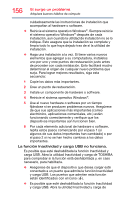Toshiba Tecra Z40-A4161SM Windows 8.1 Spanish User's Guide for Tecra Z40-A Ser - Page 151
Adquiera buenos hábitos de cómputo, Use Windows
 |
View all Toshiba Tecra Z40-A4161SM manuals
Add to My Manuals
Save this manual to your list of manuals |
Page 151 highlights
Si surge un problema Adquiera buenos hábitos de cómputo 151 Adquiera buenos hábitos de cómputo Guarde su trabajo con frecuencia. Es imposible predecir cuándo se bloqueará la computadora, obligándole a cerrar programas y perder los cambios que no haya guardado. Hay muchos programas que crean archivos de seguridad automáticamente, aunque no conviene confiar exclusivamente en esta función. ¡Guarde su trabajo! Consulte la sección "Sugerencias para utilizar la computadora" en la página 75 para ver las instrucciones correspondientes. Periódicamente, haga copias de seguridad de la información almacenada en la unidad de almacenamiento interna. Use Windows® para hacer copias de seguridad de archivos, o de todo el equipo, en un disco óptico o un disco duro externo. Éstas son algunas de las maneras en que puede hacerlo: ❖ Use el sistema operativo Windows® para hacer copias de seguridad de archivos, o de todo el equipo, en un disco óptico o un disco duro externo. ❖ Copie los archivos en un dispositivo de almacenamiento externo reescribible. ❖ Conecte su computadora a la red de su oficina y copie los archivos en su partición de red. Algunas personas emplean una combinación de estos métodos: hacen copias de seguridad una vez a la semana y copian todos los días los archivos más importantes en medios externos. Si ha instalado sus propios programas, debe hacer copias de seguridad de ellos, al igual que de los archivos de datos. Si surge algún problema cuya solución exige volver a formatear la unidad de almacenamiento interna y empezar de nuevo, la posibilidad de cargar todos sus programas y archivos de datos desde una fuente de respaldo le ahorrará mucho tiempo. Lea la documentación. Es muy difícil proporcionar una serie de pasos infalibles que puedan seguirse cada vez que se presenta un problema con la computadora. Sin embargo, su capacidad para resolver problemas mejorará a medida que vaya adquiriendo mayor conocimiento de la forma en que funcionan la computadora y el software.